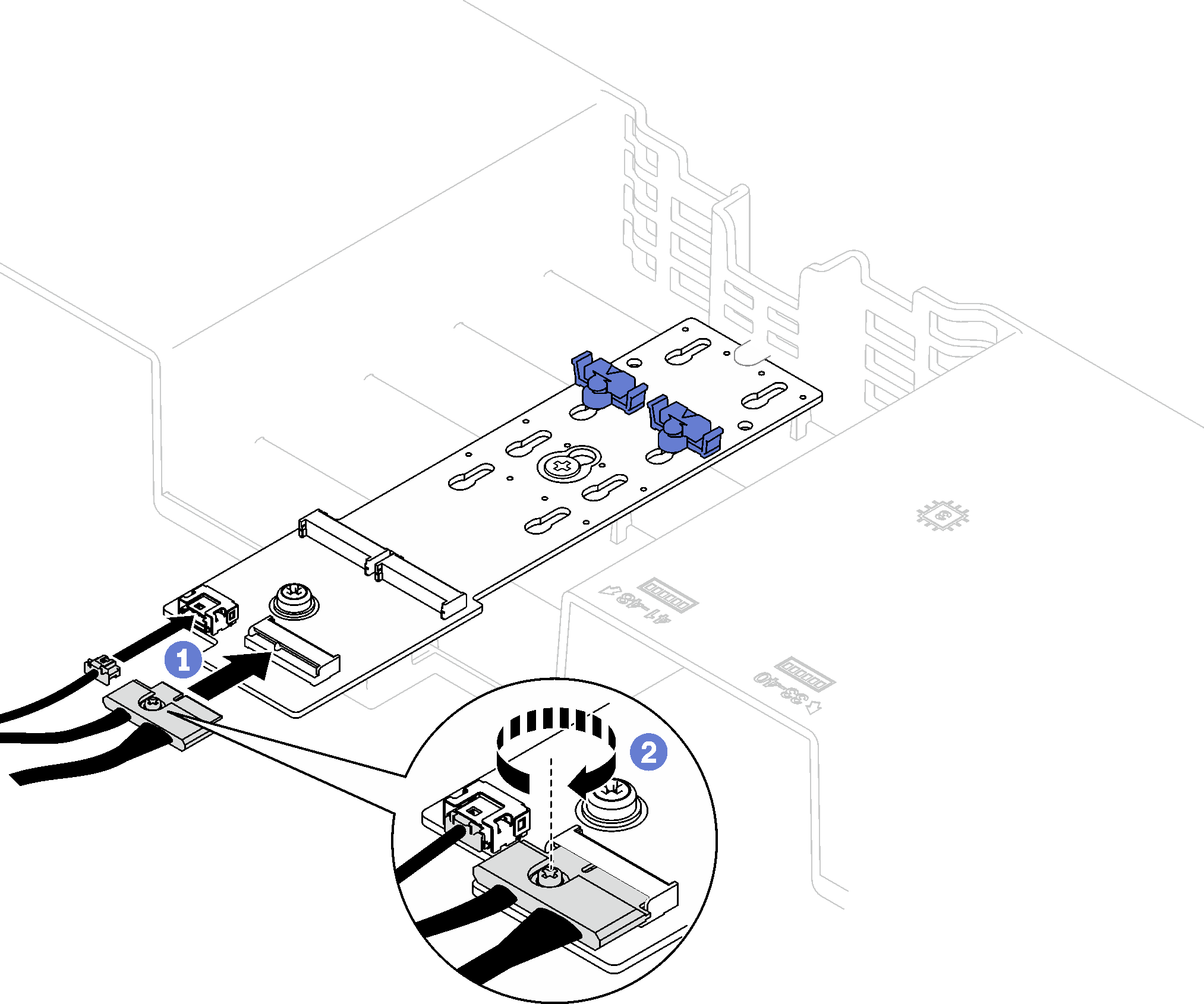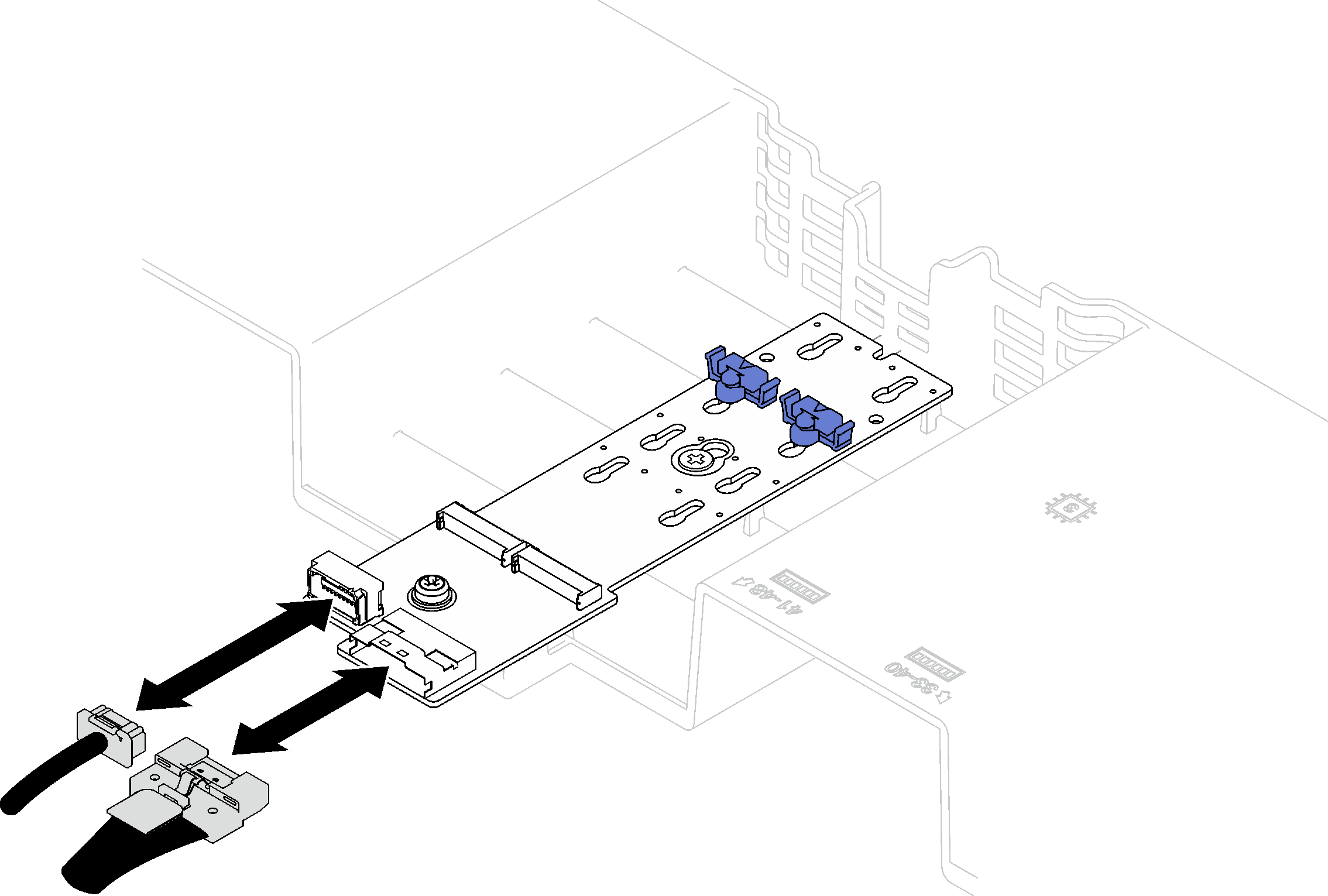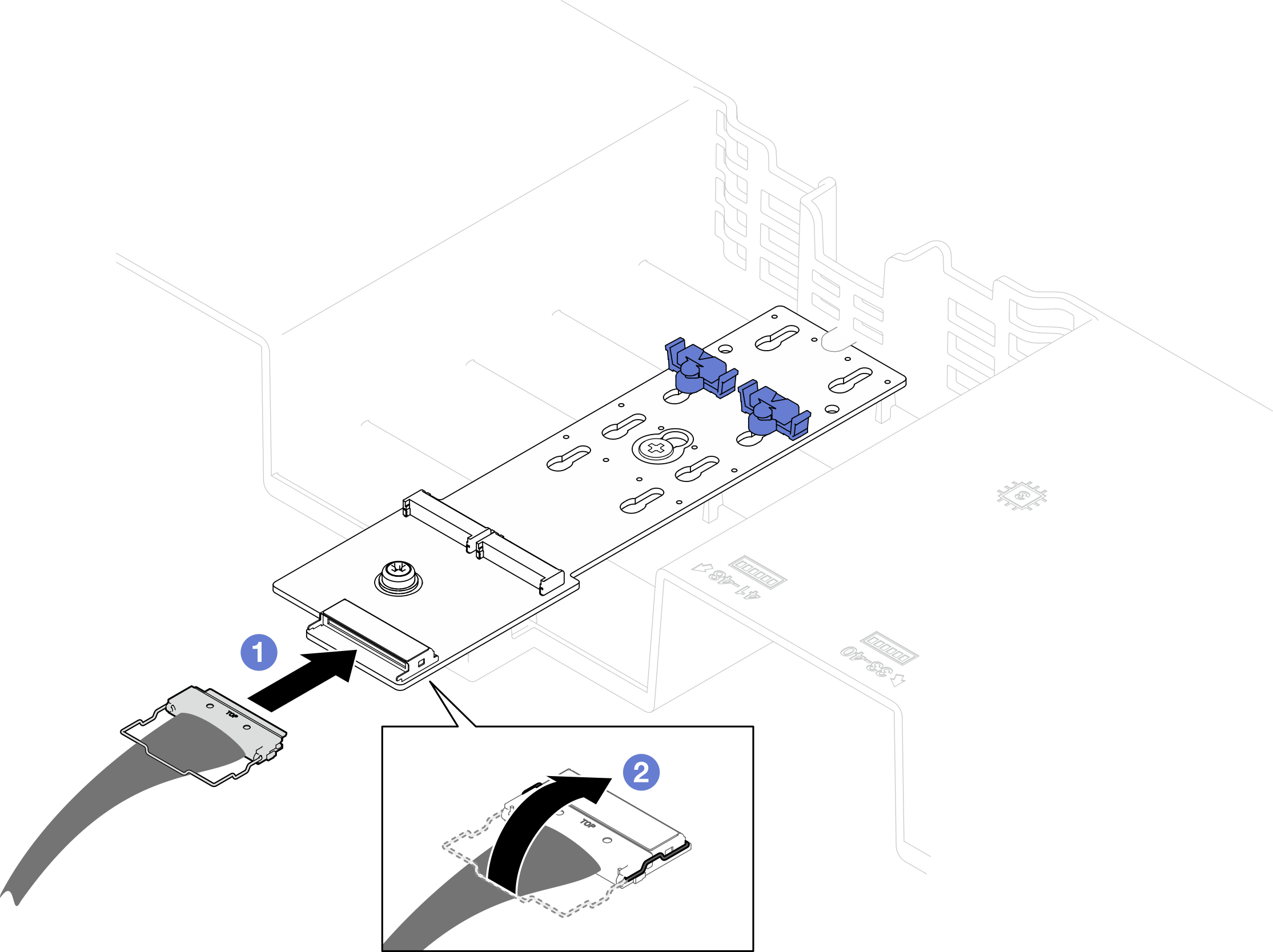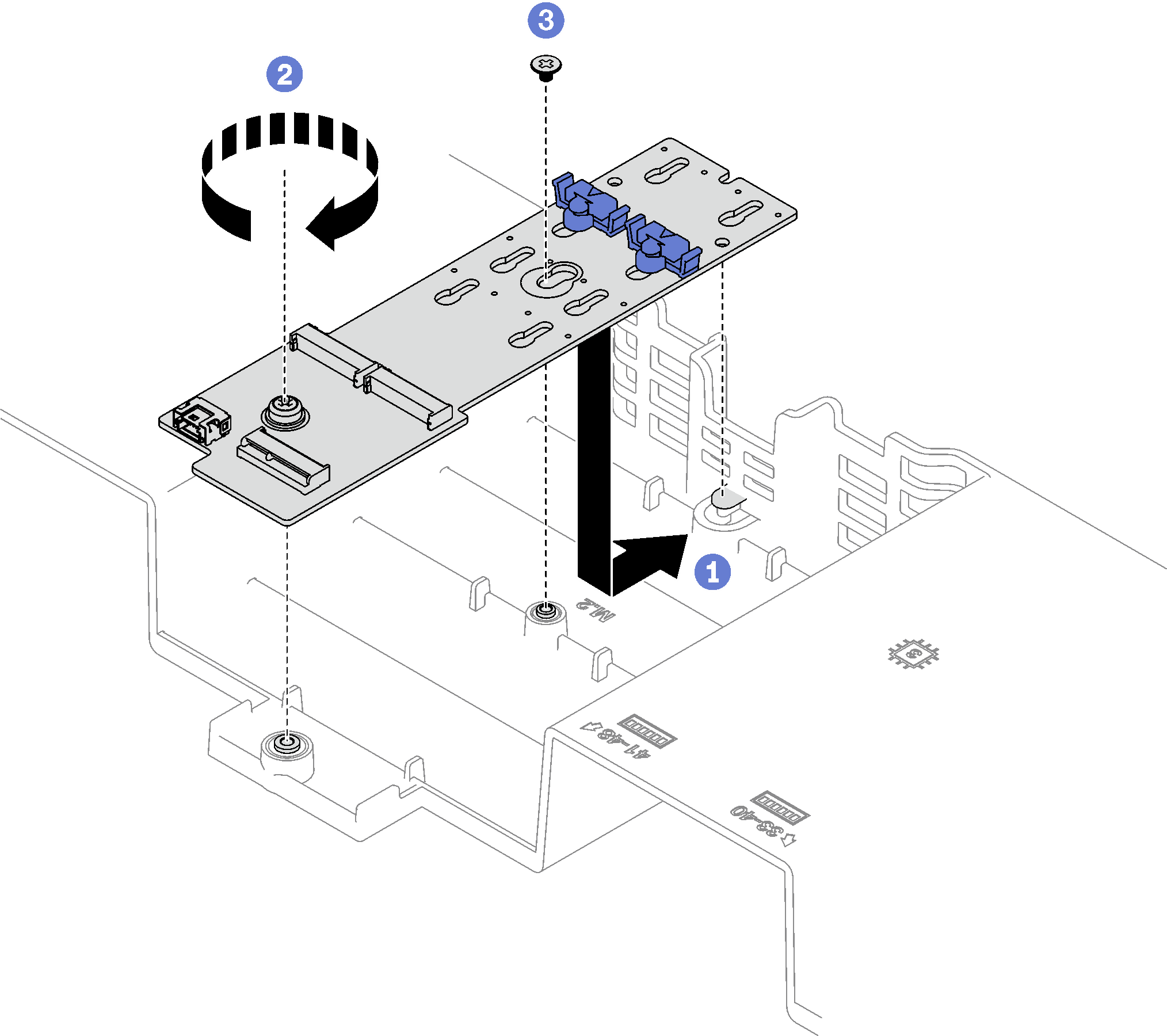M.2 バックプレーンの取り付け
M.2 バックプレーンを取り付けるには、このセクションの説明に従ってください。
このタスクについて
重要
- 安全に作業を行うために、取り付けのガイドラインおよび 安全検査のチェックリストをお読みください。
- コンポーネントが入っている帯電防止パッケージを、サーバーの塗装されていない金属面に接触させます。次に、それをパッケージから取り出し、帯電防止板の上に置きます。
手順
完了したら
- PCIe ライザーを再取り付けします。PCIe ライザーの取り付けを参照してください。
- M.2 ドライブを再度取り付けます。M.2 ドライブの取り付け を参照してください。
- 部品交換を完了します。部品交換の完了 を参照してください。
デモ・ビデオ
フィードバックを送る
 コネクターを 20 度以下の角度で傾けて、底面がスロープに到達するまで挿入します。
コネクターを 20 度以下の角度で傾けて、底面がスロープに到達するまで挿入します。 コネクターを押し下げます。
コネクターを押し下げます。 信号ケーブルのねじを締めます。
信号ケーブルのねじを締めます。 電源ケーブルを接続します。
電源ケーブルを接続します。